修復 iPad 不斷關機的 11 大解決方案
已發表: 2023-01-30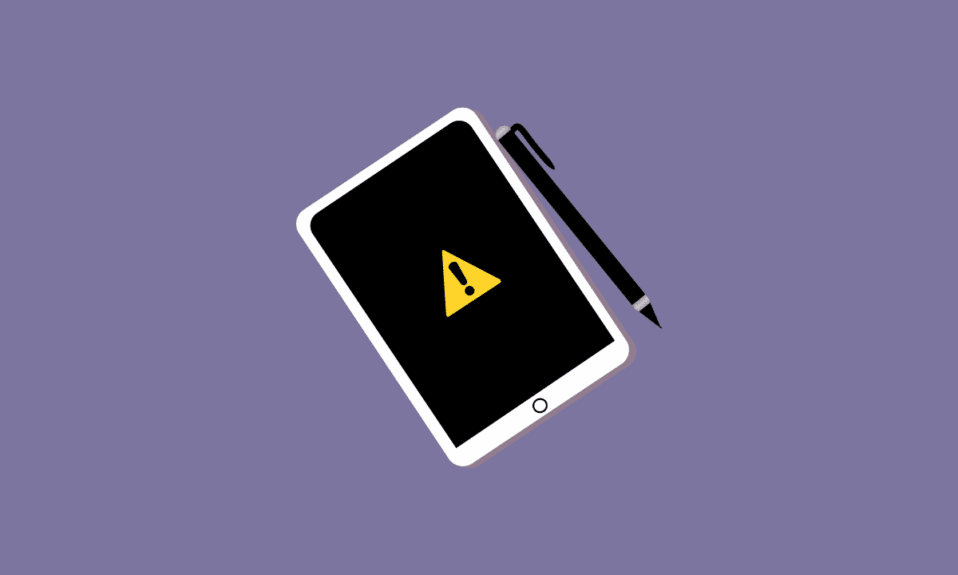
聽起來很煩人,如果我們的 iPad 一直關閉屏幕,它會在很多方面給我們帶來很多不便。 由於我們所做的每一件小事都依賴於技術,擁有並保持我們的小工具處於一流狀態對我們的工作非常重要。 如果在這一切之中,您的 iPad 一直關機並且拒絕合作,那意味著您的麻煩正在醞釀之中。 它可能會妨礙您將 iPad 用於商務或其他重要目的。 如果您也在處理同樣的問題,那麼您來對地方了! 我們為您帶來了一份完美的指南,可幫助您解決 iPad 的持續關機問題。 但是讓我們先看看為什麼我的 iPad 總是關閉應用程序。
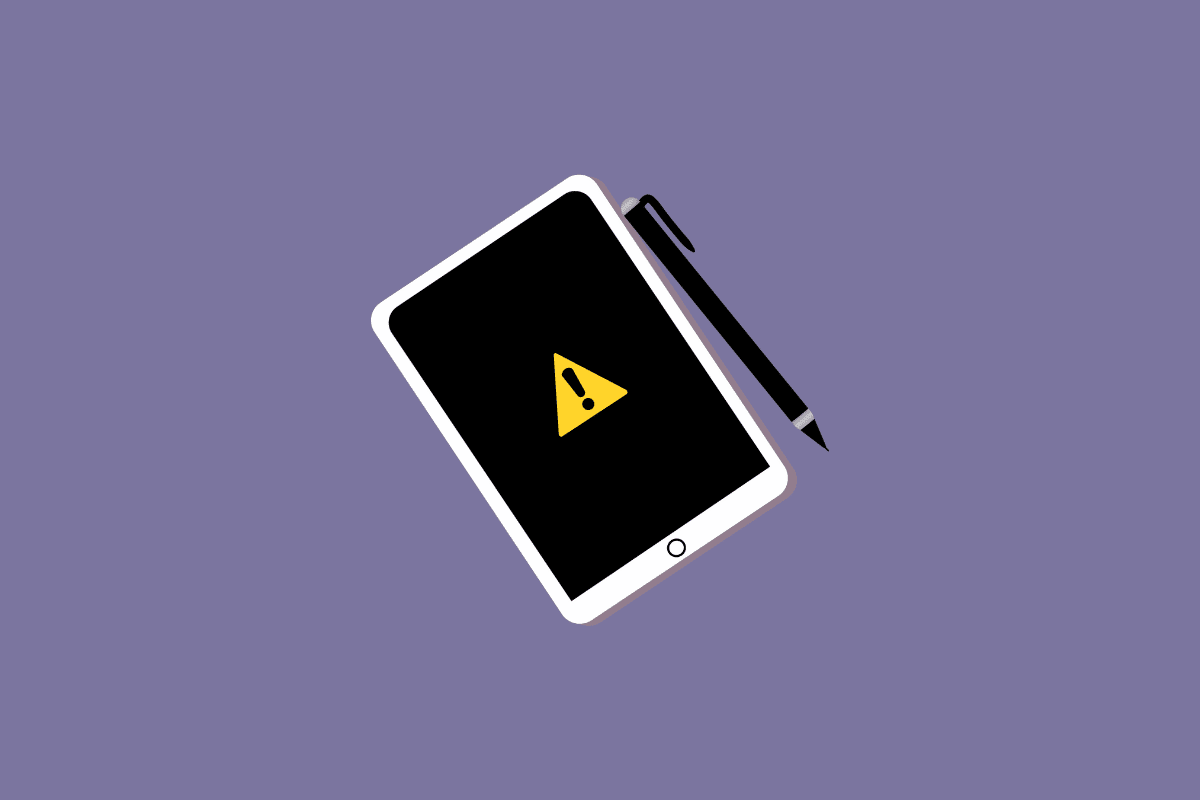
內容
- 修復 iPad 不斷關機的 11 大解決方案
- 為什麼我的 iPad 不斷關閉應用程序?
- 如何修復 iPad 不斷關閉屏幕?
- 方法 1:為 iPad 充電
- 方法 2:重新啟動 iPad
- 方法 3:防止下載惡意軟件注入的軟件
- 方法四:避免越獄
- 方法 5:更新過時的應用程序
- 方法 6:更新 iPadOS
- 方法 7:清除 iPadOS 存儲
- 方法 8:刪除損壞的應用程序
- 方法 9:重置 iPad 設置
- 方法 10:將 iPad 重置為出廠設置
- 方法 11:修理或更換 iPad
修復 iPad 不斷關機的 11 大解決方案
繼續閱讀以找到解釋如何修復 iPad 不斷關閉問題的步驟,並附有有用的插圖,以便更好地理解。
為什麼我的 iPad 不斷關閉應用程序?
如果您在嘗試完成某些重要活動時 iPad 的屏幕一直熄滅,這可能會非常令人惱火。 比工作未完成更讓我們惱火的是,僅僅因為 iPad 一直關閉屏幕,我們就不得不重複執行同樣費力的任務。
可能有多種原因會導致您的 iPad 不斷關機。 讓我們來看看那些可能是您問題的答案的問題,為什麼我的 iPad 總是關閉應用程序?
- 較低的電量會導致 iPad 不斷自行關閉屏幕。
- 如果電池有問題,它往往會快速升溫,這可能會導致屏幕自行關閉。
- 更新最新的 iPadOS 版本可能會影響導致屏幕關閉的錯誤。
- 如果您的 iPad 屏幕繼續變黑,可能是因為您沒有下載最新的軟件更新。
- 存儲空間不足是導致 iPad 經常黑屏的主要原因之一。
- 一些有問題的應用程序可能會導致功能問題,如果有一段時間沒有更新,有些應用程序可能會出現問題。
- 如果您的iPad 非常舊,您的硬件不支持應用程序,這可能會導致程序崩潰和反复屏幕關閉。
- 下載不適用於 iPad 的軟件會使您的設備容易出現錯誤,從而導致 iPad 不斷關機。
- 惡意軟件會使您的 iPad 更容易受到攻擊,並可能導致屏幕反復自行關機。
上述所有原因都可能是您遇到麻煩的原因。 但它們可以通過一些簡單易行的修復來解決。 讓我們來看看您可以用來修復它們的方法。
另請閱讀:為什麼我的通知在 iPhone 上沒有聲音?
如何修復 iPad 不斷關閉屏幕?
您的 iPad 可以通過多種方式固定,以避免它經常關機。 很多時候,一些快速修復可以徹底解決問題。
方法 1:為 iPad 充電
在使用任何技術時,都沒有明確的時間限制。 我們習慣於盯著手機和電腦工作,iPad 也不例外。 大多數時候,人們往往會超出其容量使用該設備,並且過於分心甚至沒有意識到他們已經耗盡了電量。 過度耗盡或過熱的電池會導致屏幕關閉。 在 iPad顯示低電量時為它充電,如果它過熱,請讓它和你自己休息一下。
方法 2:重新啟動 iPad
重啟手機是最簡單的解決方案之一。 解決電子設備上與軟件相關的問題的最佳途徑是,如果屏幕經常變黑,只需點擊選項重新啟動 iPad。 如果您的屏幕一直關閉,您可能需要強制重啟。
1. 同時按住電源 + 提高音量按鈕。
2. 看到滑動關機選項後,向右滑動紅色和白色電源圖標以關閉設備,從左到右將其關機。
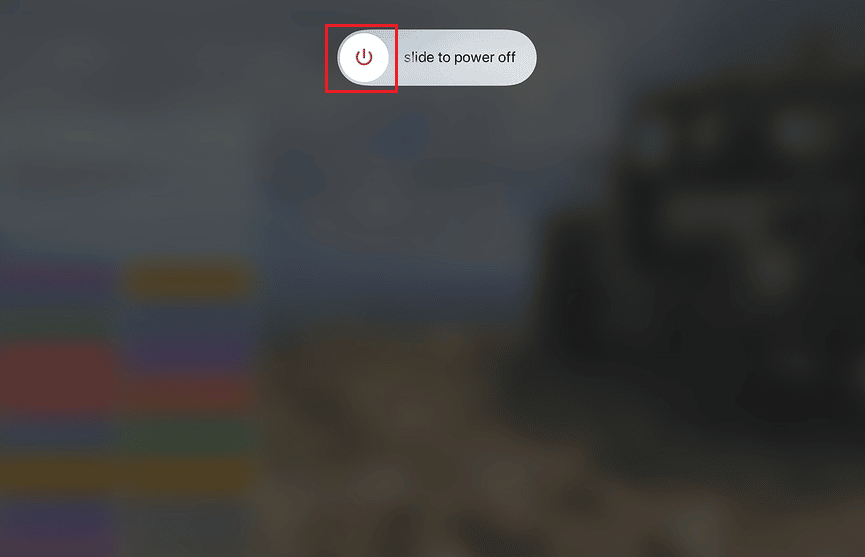
3. 此後,等待至少60 秒,以便您的設備可以完全關閉。
4. 最後,按住電源按鈕直到屏幕上出現Apple 標誌時再次打開設備。
方法 3:防止下載惡意軟件注入的軟件
由於您的操作方式,您的每台設備在整個過程中都容易受到錯誤和病毒的影響。 它們可能起源於任何地方。 每當您設置應用程序、訪問可疑網站,甚至將外部設備連接到您的 iPad 時。 在將 iPad 連接到其他設備時,您可能首先要小心謹慎,不要下載任何危險的應用程序或訪問可疑網站。 但在所有這些次要解決方案之上,您只需在 iPad 上下載防病毒軟件,例如 Avast Security & Privacy、Norton360 Antivirus & Security 等。
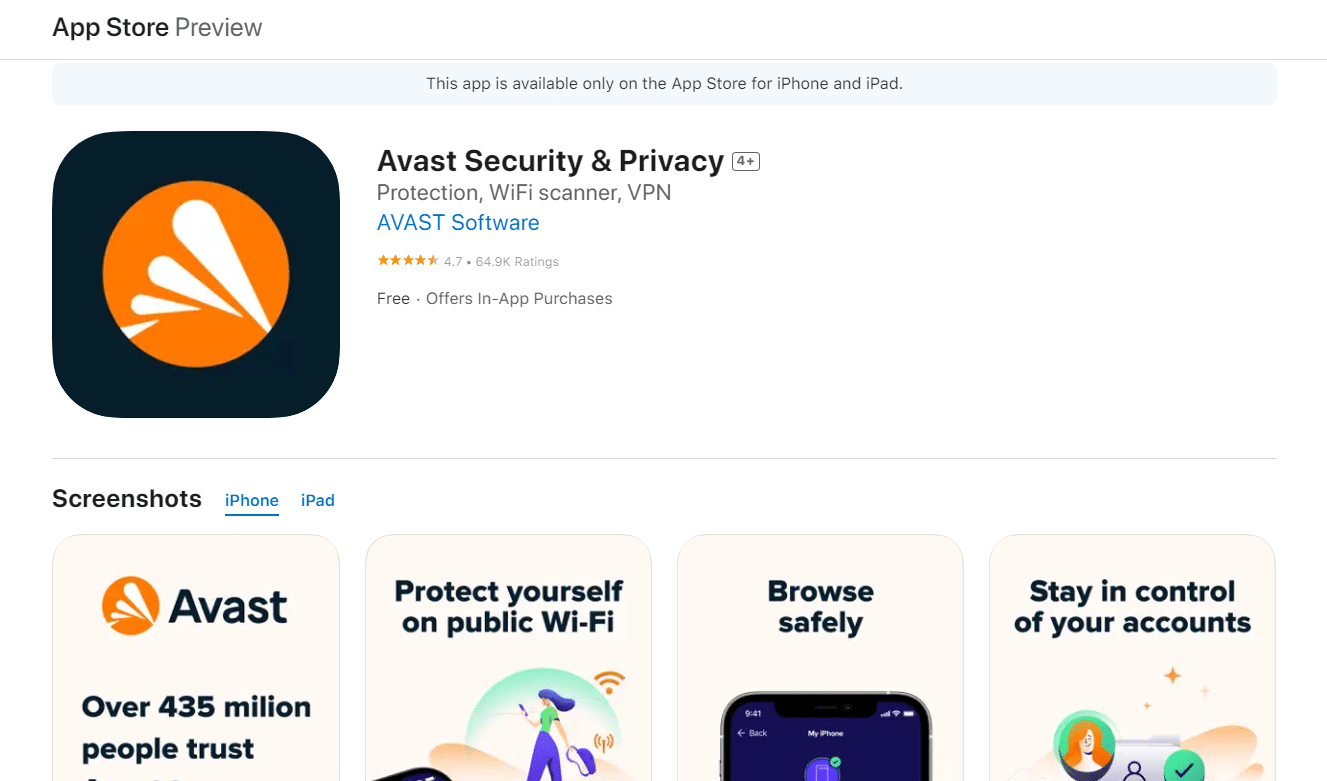
另請閱讀:26 種最佳免費惡意軟件刪除工具
方法四:避免越獄
越獄對您的設備來說可能非常危險。 越獄將軟件下載到 iPad 可能不違法,但下載的軟件可能存在缺陷並帶有病毒。 避免在計算機上安裝來自不可靠來源的多餘軟件。 它們可能會逐漸減弱其功能並導致您的屏幕自行關閉。 繼續閱讀以了解更多修復 iPad 不斷關機問題的方法。
方法 5:更新過時的應用程序
應用程序必須更新到最新版本才能正常運行,就像您的 iPad 操作系統必須更新一樣。 您的所有應用程序都需要更新,以避免 iPad 不斷出現關機問題。
1. 打開 iPad 上的App Store應用程序。

2. 點擊商店右上角的個人資料選項卡。
3. 將顯示所有要更新的應用程序列表。 此外,點擊“全部更新”選項。
方法 6:更新 iPadOS
維護 iPad 的更新對於保持其最佳性能至關重要。 如果您有一段時間沒有更新系統,則此問題可能會自行顯現。 立即在您的 iPad 上安裝新的系統更新。 任何可能導致屏幕經常黑屏的故障或問題都將通過安裝最新更新得到修復。
1. 打開 iPad 上的“設置”應用程序。
2. 點擊常規選項。
3. 此外,點擊軟件更新選項。
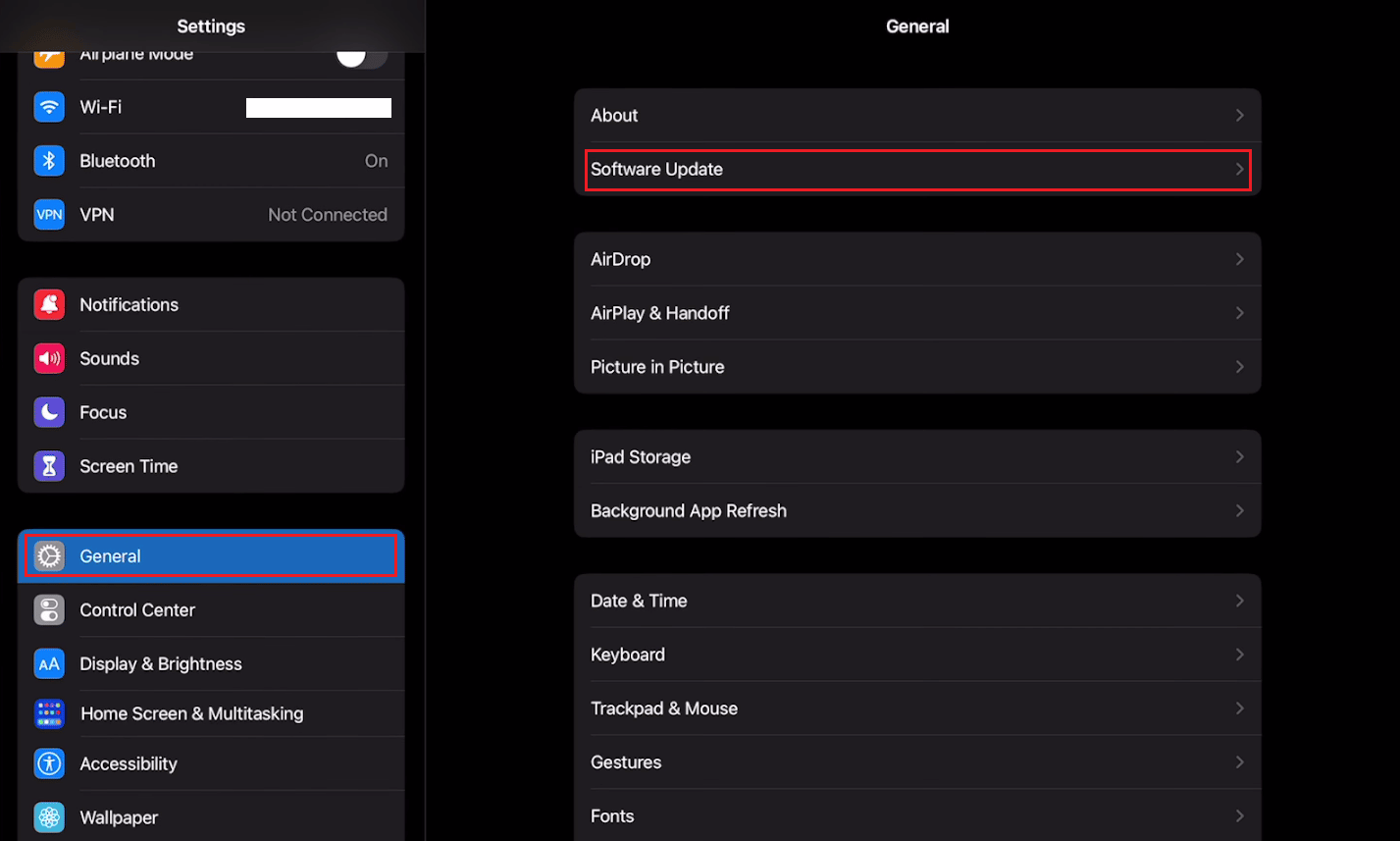
4. 點擊下載並安裝選項,將您的 iPadOS 更新到最新版本。
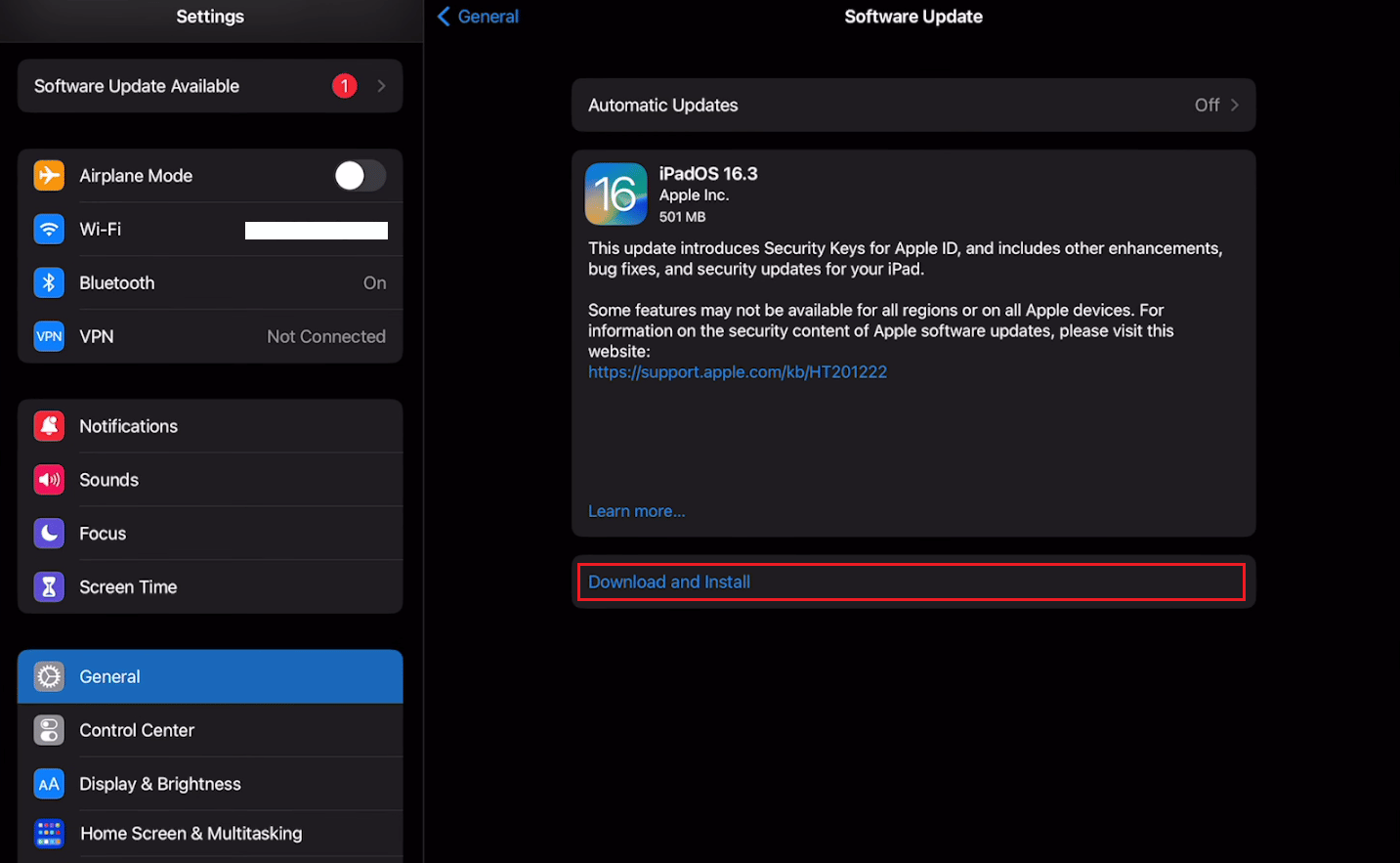
方法 7:清除 iPadOS 存儲
如果您的 iPad 一直關閉屏幕,可能是因為您的設備上沒有可用空間。 應用程序可能會佔用大量存儲空間,因此始終建議您擁有可用的可用存儲空間,否則即使在嘗試更新您的 iPad 時也可能會給您帶來麻煩。 保持 iPad 清潔,始終刪除不再使用或可以刪除的文件和應用程序。
1. 打開設置。
2. 點擊通用。
3. 然後,點擊iPad 存儲。
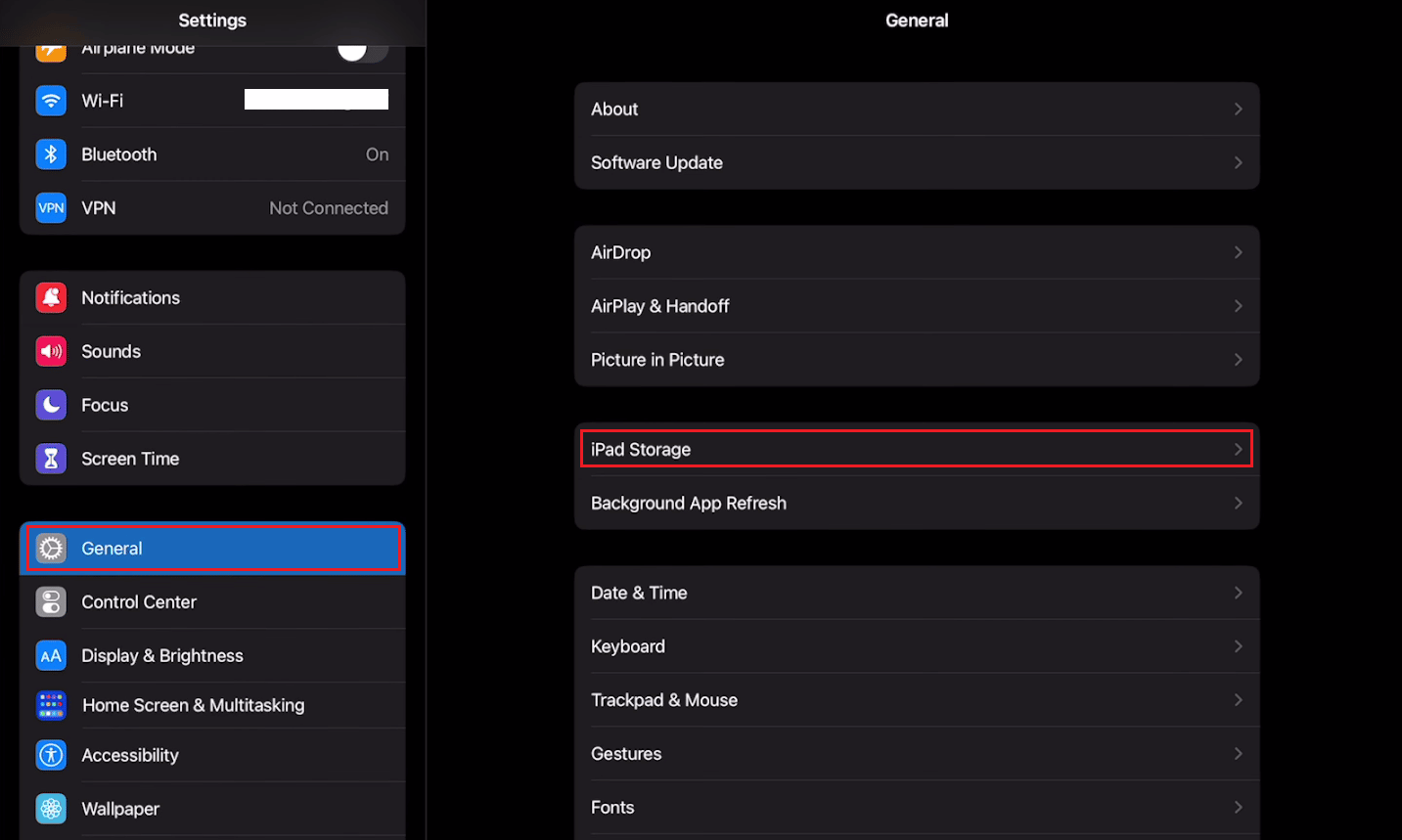
4. 將顯示應用程序列表及其存儲空間。 點擊您希望刪除並保留其數據的所需應用程序,然後選擇卸載應用程序選項。
注意:如果您想完全刪除應用程序及其所有數據,請選擇刪除應用程序選項。
另請閱讀:修復 Safari 應用程序從 iPad 或 iPhone 消失的 8 種方法
方法 8:刪除損壞的應用程序
由於多個惡意程序被植入您的 iPad 系統,可能會導致 iPad 不斷關機的問題。 將您使用的所有應用程序更新到最新版本,並刪除不再使用的應用程序。
1. 點擊並按住應用程序抽屜屏幕中的應用程序圖標。
2. 點擊刪除應用程序選項。
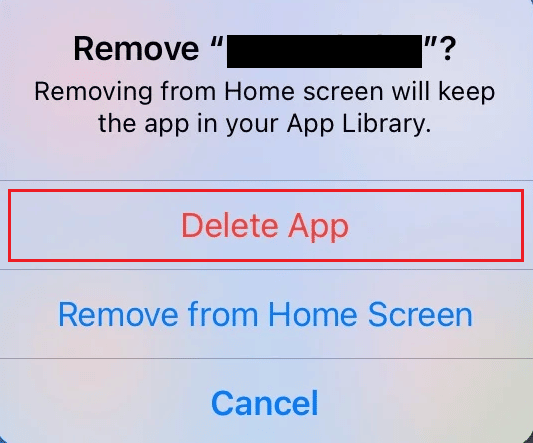
方法 9:重置 iPad 設置
您的 iPad 設置可能被意外修改,這就是屏幕可能自行關閉的原因。 您可以嘗試通過完全重置所有設置來禁用可能導致 iPad 出現此問題的任何配置更改。 即使您重置所有設置,存儲在您設備上的數據也不會受到影響。
1. 在您的 iPad 上啟動設置應用程序。
2. 點擊常規選項。
3. 然後,點擊轉移或重置 iPad 。
4. 此外,點擊重置所有設置。
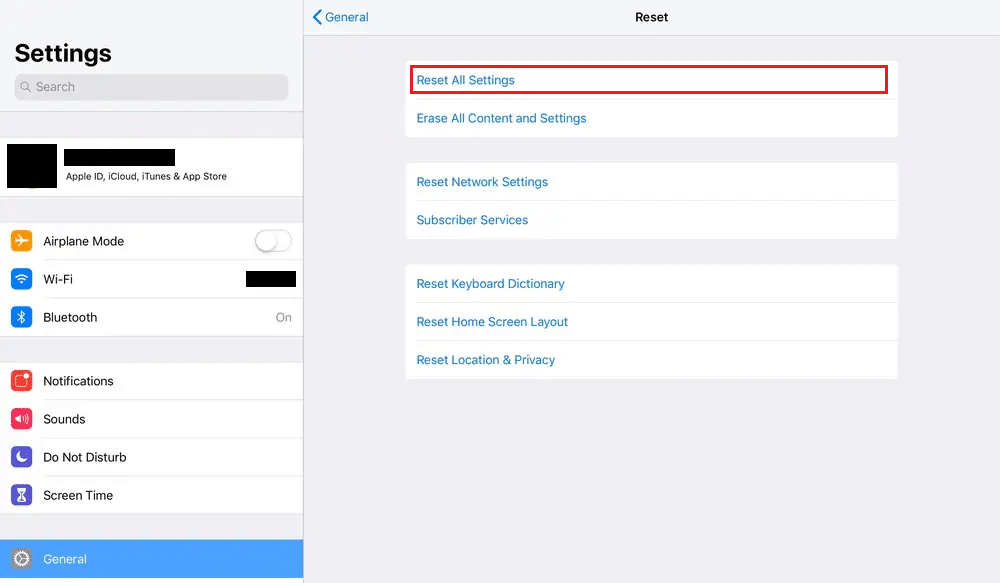
方法 10:將 iPad 重置為出廠設置
當其他一切都失敗時,這應該是您更換 iPad 之前的倒數第二個選擇。 如果您將 iPad 重置為出廠設置,您的數據將被完全刪除。 但是,在某些情況下,它是讓您的小工具恢復正常工作的唯一選擇。 但是,您可以在重置設備之前備份設備,以盡量減少數據丟失。
1. 打開設置菜單。
2. 選擇常規選項。
3. 點擊重置。
4. 接下來,點擊清除所有內容和設置。
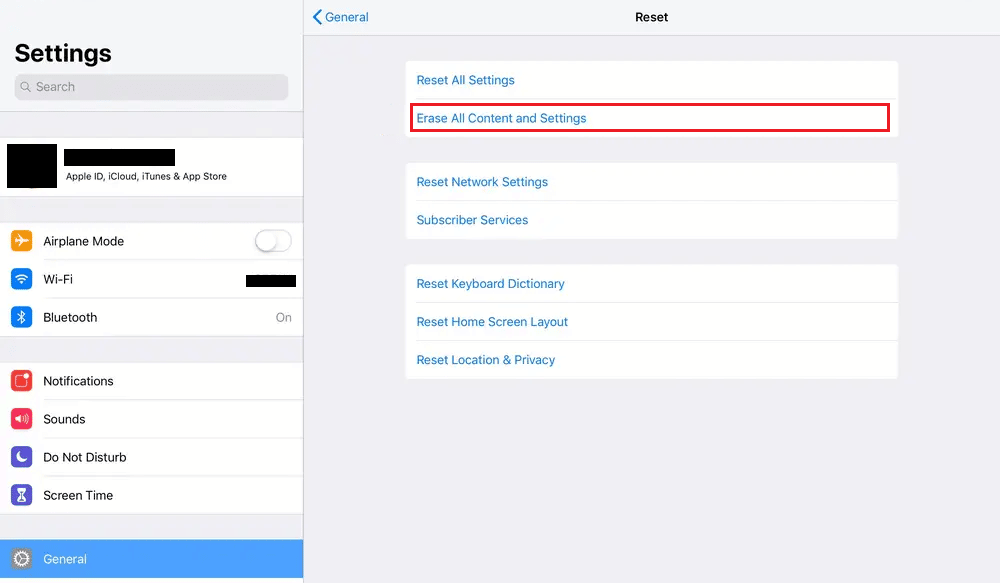
5. 輸入您的密碼。
另請閱讀:修復 Microsoft Teams 一直說我不在但我沒有出錯
方法 11:修理或更換 iPad
其中一個問題可能不是您可以自行解決或僅通過重新啟動 iPad 即可解決的問題。 所有其他與軟件相關的問題都與硬件問題不同。 是時候修理您的 iPad 了,或者用與最新版 iPad 操作系統兼容的新 iPad 更換它。 我們建議您尋求專業幫助來修復 iPad 的任何物理損壞。 訪問 Apple 維修頁面了解更多信息。
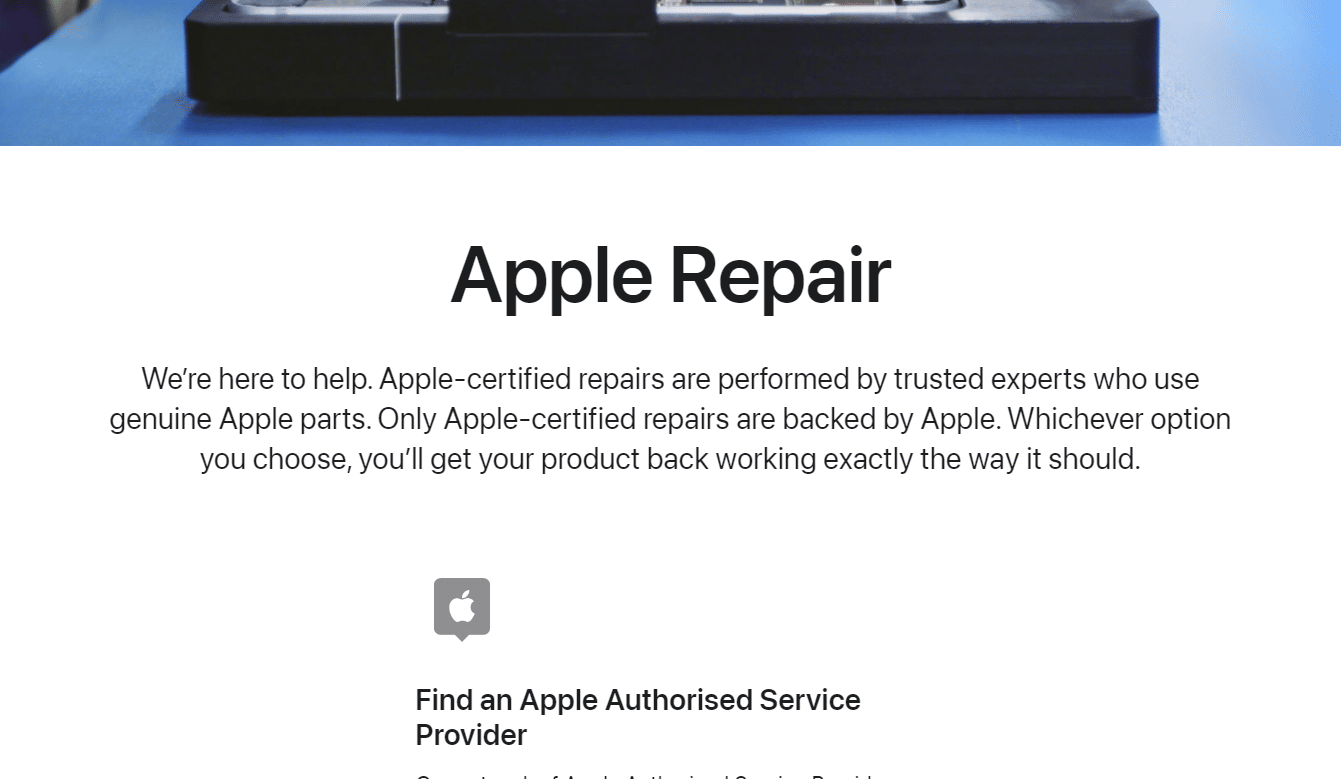
推薦:
- 修復截圖和草圖在 Windows 10 和 11 上不起作用的 9 種方法
- 修復 iPhone 屏幕閃爍和無響應的 10 種方法
- 修復 Skype 在 PC 上不斷斷開連接的 11 種方法
- 如何硬重置 iPad Mini
我們希望本指南對您有所幫助,並且您能夠解決iPad 不斷關機和 iPad 不斷關閉屏幕的問題。 讓我們知道哪種方法適合您。 您可以讓我們知道您希望我們撰寫文章的任何其他主題的任何疑問或建議。 將它們放在下面的評論部分,讓我們知道。
